时间:2022-04-27 08:57:21 作者:娜娜 来源:系统之家 1. 扫描二维码随时看资讯 2. 请使用手机浏览器访问: https://m.xitongzhijia.net/xtjc/20220427/244542.html 手机查看 评论 反馈
热键冲突是指在热键设置中设置的热键跟其它软件或者系统的热键有冲突,这些问题往往都存在与游戏当中,对于这一问题,可在系统设置中修改,下面我们一起来看看是如何操作的吧。
Windows11热键设置更改方法:
1、首先,按键盘上的 Win 键,或点击任务栏底部的开始图标。

2、这时候,会打开开始菜单,然后找到并点击已固定应用下的设置。

3、Windows 设置窗口,利用搜索框,输入语言,然后在打开的搜索结果中,选择编辑语言和键盘选项。

4、点击中文简体右侧的三个小点,然后选择语言选项。
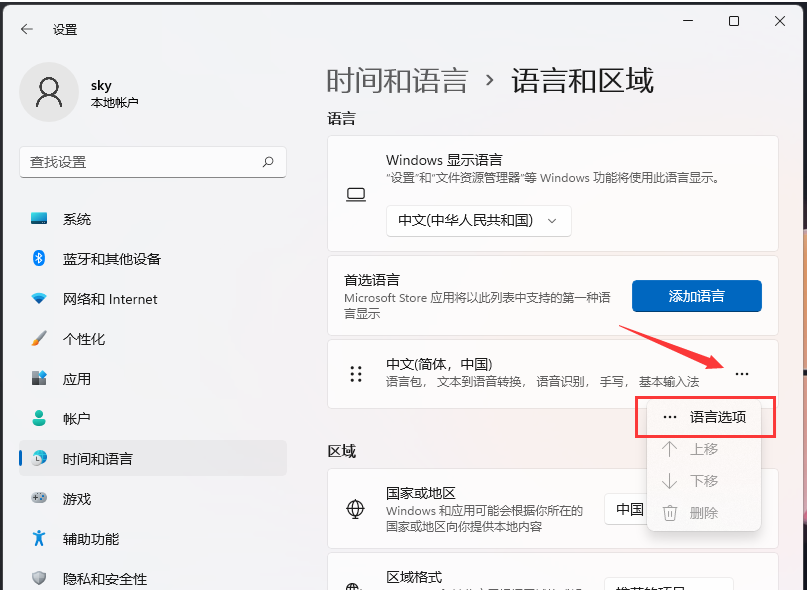
5、键盘下,找到微软拼音输入法右侧的三个小点,然后选择键盘选项。

6、接着,点击按键(模式切换、候选字词、快捷键)。
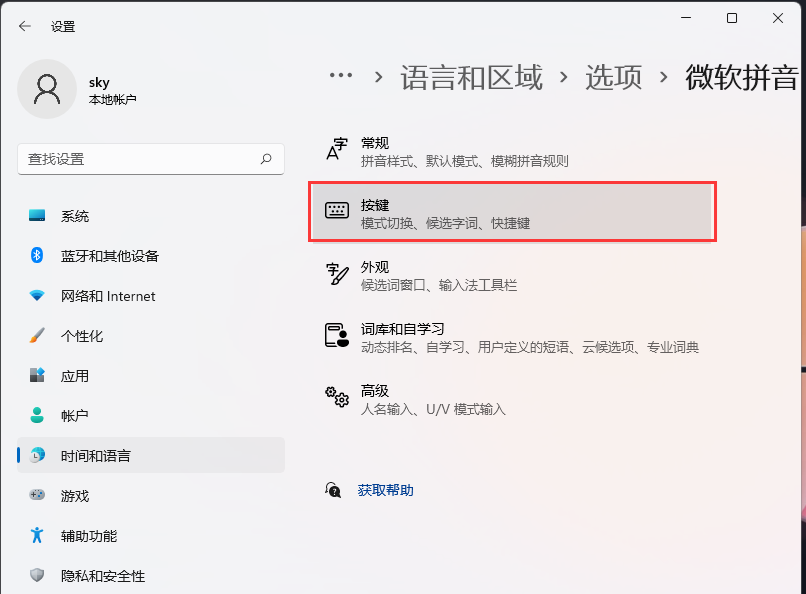
7、模式切换下,就可以对微软拼音按键进行设置了。
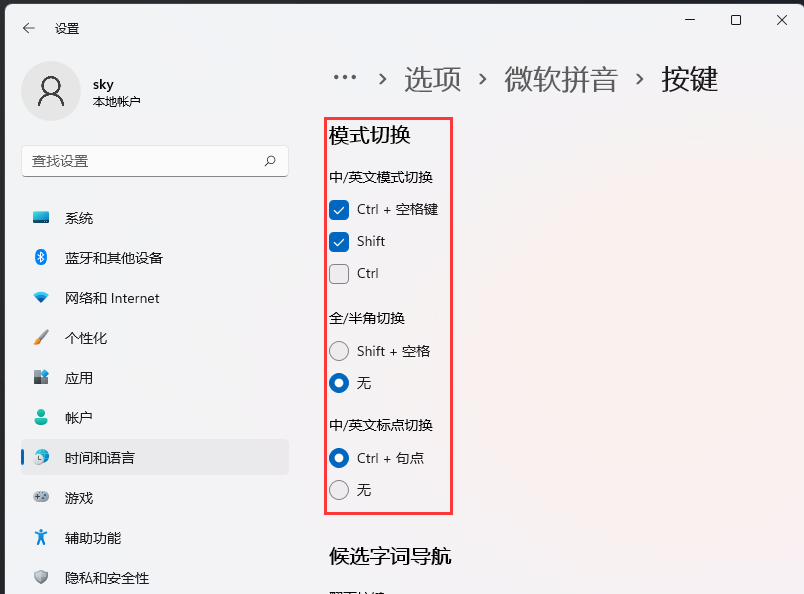
发表评论
共0条
评论就这些咯,让大家也知道你的独特见解
立即评论以上留言仅代表用户个人观点,不代表系统之家立场